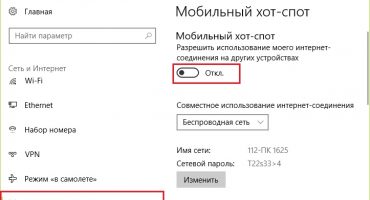Çoğu Apple kullanıcısı, hatalı çalışan MacBook'larla karşılaştı. Çoğu durumda, bu tür sorunlar cihaz yeniden başlatılarak çözülür. Ancak tüm insanlar MacBook'u nasıl kapatacağını bilmiyor. Bu makalede, MacBook'unuzu kapatmanın yollarını inceleyeceğiz.
Standart yöntemler
İlk olarak Dock'u açık uygulamalar için kontrol edin (simge durumuna küçültülmüş, ancak çalışma programları karşılık gelen simgelerin altında noktalarla işaretlenmiştir). Masaüstünün sol üst köşesinde "Apple" simgesini tıklayın. Açılan sekmede "Kapat ..." öğesini tıklayın, işlemi onaylayın, dizüstü bilgisayar tamamen kapanana kadar bekleyin.
Masaüstünden
Masaüstüne gidin, ardından aynı anda Option ve F4 tuşlarına basın. Açılan sekmede "Kapat" / "Yeniden Başlat" seçeneğini seçin ve "Tamam" ı tıklayın.
Kısayol tuşlarını kullanma
Klavye kısayollarını kullanarak MacBook'unuzu kapatabilir veya yeniden başlatabilirsiniz:
- Control + Command + Eject. Kontrol, Komut ve butonları aynı anda basılı tutun.Bu tuş kombinasyonu tüm uygulamaları kapatır, değişiklikleri kaydeder ve dizüstü bilgisayarı yeniden başlatır.
- Control + Option + Command + Güç. Tüm 4 tuşa aynı anda basın ve dizüstü bilgisayar kapanana kadar bekleyin. Ekip çalışan programları kapatacak ve MacBook'u kapatacaktır.
Önemli! Program kapanmazsa, şu kombinasyonu kullanın: Option + Command + Esc. Komut, tüm programları ve pencereleri kapatmaya zorlar.
Özel kapatma komutunu kullanma
Cihazı kapatmanın bir başka yolu, kullanıcıların cihazı kapatmak, yeniden başlatmak ve uyku moduna geçirmek için kullandıkları "kapatma" komutudur. Dizüstü bilgisayarı devre dışı bırakmak için şu komutu kullanmalısınız: "sudo shutdown -h now".
- Komut satırını çalıştırmanız gerekir. Bunu yapmak için Finder'a gidin, ardından “Uygulamalar” sekmesine, ardından “Yardımcı Programlar” a gidin. Klasörde "Terminal" yazısıyla programı bulun.
- Açılan komut istemine şu komutu girin: "sudo shutdown -h now."
- Ardından “Return” düğmesine basın, MacBook'u kapatmak için yönetici şifresini girin.
Bu komutu kullanarak cihazı yeniden başlatmak için “-h” yerine “-r” girmeniz gerekir.
“-H”, “-r”, cihazın ne zaman kapatılması gerektiğini belirtmek için kullanılabilir. Örneğin, “sudo shutdown -h +30” komutu, dizüstü bilgisayarın 30 dakika sonra kapanacağı anlamına gelir.
Durdurma Komutunu Kullanma
Kapatma komutuna bir alternatif, MacBook'u en kısa sürede kapatan durdurma komutudur.
- Terminal'i açın.
- "Sudo halt" komutunu yazın.
- “Return” tuşuna basın, şifreyi girin.
Önemli! Kapatma ve durdurma komutları arasında bir fark yoktur, bu nedenle bunlardan herhangi birini kullanabilirsiniz.
Acil kapatma
Aşırı durumlarda (diğer yöntemler yardımcı olmadığında), acil kapatmaya başvurabilirsiniz. Bunu yapmak için, klavyenin sağ üst köşesinde bulunan “Açık / Kapalı” düğmesine basın ve ekran kararıncaya kadar basılı tutun.
Daha yeni bir dizüstü bilgisayar modeliniz (2016 ve üstü) varsa, Touch ID'yi tıklamanız, yaklaşık 5 saniye basılı tutmanız gerekir.
Açmadan önce MacBook kapağını kapattığınızdan ve tekrar açtığınızdan emin olun.
Veri kaybına, işletim sisteminin bozulmasına neden olabileceğinden acil kapatmayı çok sık kullanamazsınız.
MacBook kapanmıyor: ne yapmalı
Sorunu çözmenin yolu, ortaya çıkmasının nedenine bağlıdır. Sorunların ana nedenleri aşağıdadır.
- Açık uygulamalar. Arka planda çalışan programlar nedeniyle dizüstü bilgisayarı kapatmak genellikle mümkün değildir. Bu nedenle, Dock'ta açık uygulamaları kontrol edin.
- Asılı programlar, süreçler. Ayrıca oldukça yaygın bir neden. Sorunu çözmek için uygulamayı zorla kapatmalı, süreçleri sonlandırmalısınız. Bunu yapmak için, sol üst köşedeki "Apple" simgesini tıklayın ve "Zorla Sonlandır" ı seçin.
- Kırık bir Açma / Kapama düğmesi veya Dokunmatik Kimlik sensörü. Böyle bir sorun nadiren ortaya çıkar ve genellikle anahtarın ana panele bağlandığı döngüdeki bir arıza nedeniyle oluşur. Döngü arızası genellikle önerilen yüklerin aşılması veya sıvı dökülmesi ile ilişkilidir. Ne yazık ki, dizüstü bilgisayarın evde onarımı mümkün değildir, bu nedenle yardım için servis merkezine başvurmanız gerekir.
- SMC ile ilgili sorun. Güç tuşuna basma tepkisi de dahil olmak üzere birçok görevden sorumlu Sistem Yönetimi Denetleyicisi veya sistem yönetimi denetleyicisi. Denetleyici genellikle iyi çalışır, ancak bazı kullanıcılar için kilitlenir.
Bu durumda, SMC ayarlarını sıfırlamanız gerekecektir:
- Çıkarılabilir pili olan bir dizüstü bilgisayar. MacBook Pro'nuzu kapatın, pili çıkarın, güç düğmesini bir süre basılı tutun ve ardından bırakın. Pili geri takın ve dizüstü bilgisayarı başlatın.
- MacBook'unuz çıkarılamaz bir pilse. Dizüstü bilgisayarı kapatın, Komut, Seçenek, Shift tuşlarını bir elinizle aynı anda basılı tutun ve açma / kapama tuşunu diğer elinizle basılı tutun. 10 saniye sonra tüm düğmeleri serbest bırakın.
MacBook'u nasıl kapatmamalısınız
İşte kurtulmanıza yardımcı olacak bazı ipuçları:
- Dizüstü bilgisayarın tamamen boşalmasını ve kendi kendine kapanmasını bekleyemezsiniz - bu, pilinin durumunu olumsuz etkileyebilir.
- MacBook bataryasını çıkarmak için çıkarmaya çalışmayın - bu yanlış yazılım çalışmasına neden olabilir ve yeniden takılması gerekebilir.
- Cihazı sallamayın, çevirmeyin veya üstüne vurmayın. Ayrıca, üst üste tüm düğmelere tıklamanıza, sensör faresine basmanıza, dizüstü bilgisayar kasasını sökmeye çalışmanıza gerek yoktur.
MacBook'u kapatma / yeniden başlatma işlemi oldukça basittir. Ancak, sorunları önlemek için yukarıda açıklanan ipuçlarını izleyin.
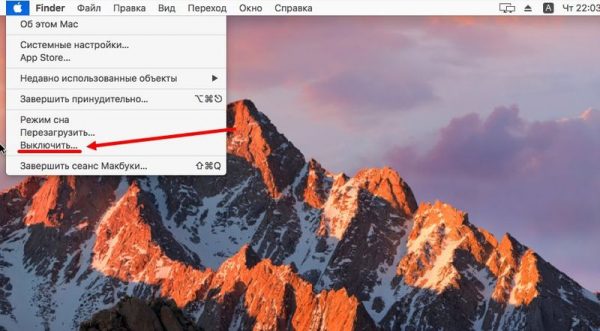


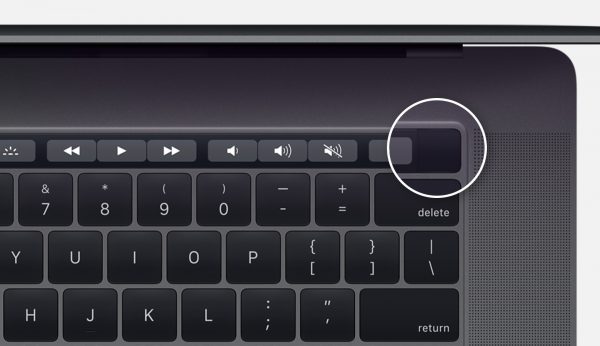

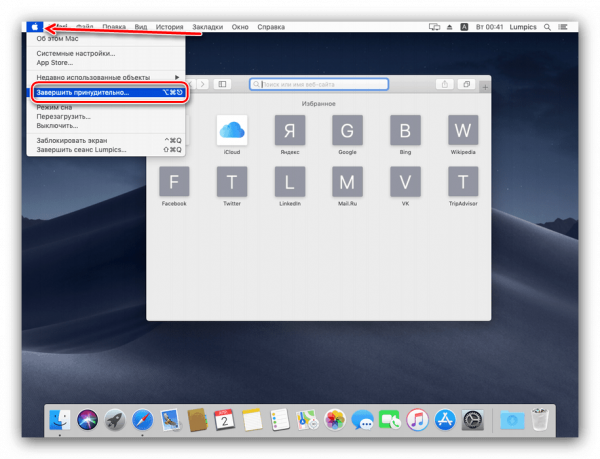
 Klavye dizüstü bilgisayarda çalışmıyorsa ne yapmalı
Klavye dizüstü bilgisayarda çalışmıyorsa ne yapmalı  Dizüstü bilgisayardaki pil göstergesi neden yanıp sönüyor
Dizüstü bilgisayardaki pil göstergesi neden yanıp sönüyor  Farklı markaların dizüstü bilgisayarlarında klavyeyi kilitleme ve kilidini açma
Farklı markaların dizüstü bilgisayarlarında klavyeyi kilitleme ve kilidini açma  Bir dizüstü bilgisayarda ekran kartı nasıl kontrol edilir ve test edilir
Bir dizüstü bilgisayarda ekran kartı nasıl kontrol edilir ve test edilir  Dizüstü bilgisayar neden kablosuz ağa bağlanmadı?
Dizüstü bilgisayar neden kablosuz ağa bağlanmadı?